FTPの設定方法(WinSCP編)
1. WinSCPを入手し、インストールを完了して下さい。
2. WinSCPを起動して「新規」ボタンをクリックします。
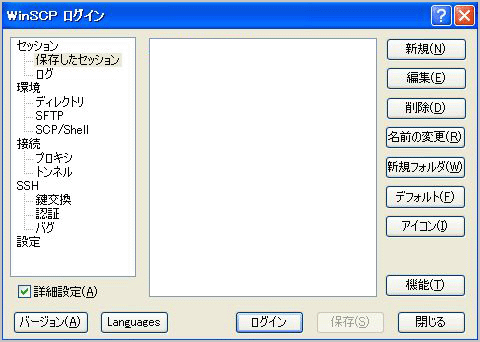
3. 各種情報を入力します。
ホスト名・・・IPSet管理画面→各アカウントのIPアドレスを入力してください。
ポート番号・・・(変更しないで下さい)
ユーザ名・・・IPSet管理画面→各アカウントのFTPボタンをクリック後に表示されるに記載の「ユーザ名」を入力してください。
パスワード・・・IPSet管理画面→各アカウントのFTPボタンをクリック後に表示されるに記載の「パスワード」を入力してください。

4.「ディレクトリ」の項目をクリックしてリモートディレクトリを以下のように指定します。
リモートディレクトリ・・・ /home/(アカウントID)/public_html
5.以上記入ができましたら、「保存」をクリックします。「パスワードを保存」にチェックを入れ「OK」をクリックします。

6.ログイン画面に戻りますので先ほど作成した接続名を選択し「ログイン」をクリックします。

7.以下のような画面が表示されましたら設定は完了です。
なお、独自ドメインのディレクトリにアクセスしたい場合は、public_html配下に作成した
独自ドメイン名のディレクトリが通常表示されますのでそちらを選択後適宜データを転送
して下さい。
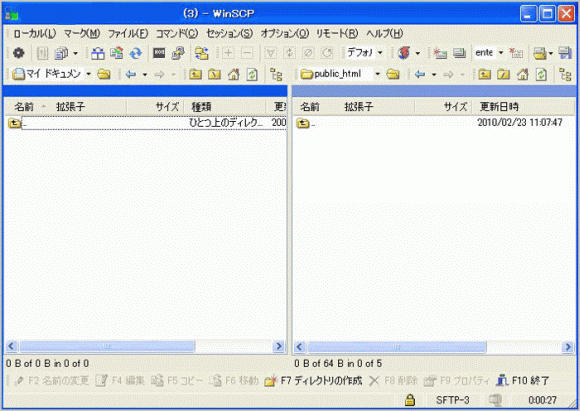
| FTP関連 |
|
|---|
 管理画面
管理画面 ヘルプ
ヘルプ 設定
設定


